So finden und ändern Sie den Speicherort Ihrer Spotify-Datei
Die meisten von uns wissen bereits mit Sicherheit, dass das Herunterladen von Musik nur dann erlaubt ist, wenn Sie ein Spotify Premium-Abonnement für den Dienst haben. Wo ist der Dateispeicherort von Spotify? Ich kenne das nicht Speicherort der Spotify-Datei Das ist nur normal, insbesondere wenn Sie neu im Service sind. Lassen Sie mich Ihnen dabei helfen, herauszufinden, wo Spotify auf Ihrem gebrauchten Gerät heruntergeladen werden kann.
Abgesehen davon, dass Sie mehr über den Download-Speicherort von Spotify-Dateien erfahren, lernen Sie auch das nützlichste Tool zum Herunterladen von Musikdateien von Spotify kennen. Mit Hilfe dieses Tools können Sie die Songs besitzen, auch wenn Sie kein Spotify Music-Abonnement und keine Anwendung haben.
Inhaltsverzeichnis Teil 1. Wo lädt Spotify Musik herunter?Teil 2. Wie ändere ich den Download-Speicherort von Spotify?Teil 3. Bonus: Laden Sie Spotify Music kostenlos auf andere Laufwerke/Geräte herunterTeil 4. Fazit
Teil 1. Wo lädt Spotify Musik herunter?
Alle Premium Benutzer würden definitiv wissen, wie einfach es ist, Musik von Spotify herunterzuladen. Suchen Sie einfach nach dem Interpreten, Song oder Album und klicken Sie auf den Abwärtspfeil direkt daneben. Der Download erfolgt dann automatisch. Die einfache Möglichkeit, Musik herunterzuladen, bedeutet nicht, dass es auch einfach ist, sie zu finden. Einigen von Ihnen fällt es sicherlich schwer, den Speicherort der Spotify-Dateien Ihrer Downloads zu ermitteln. Sehen Sie sich daher die folgende Diskussion an und verwenden Sie sie als Leitfaden, um herauszufinden, wo Spotify-Daten auf Windows, Mac und Mobilgeräten gespeichert sind.
Wo werden Spotify-Downloads unter Windows gespeichert?
Wo werden Spotify-Daten in Windows gespeichert? Um den Speicherort der Spotify-Datei auf Ihrem Windows-Computer zu finden, führen Sie die folgenden Schritte aus.
- Starten Sie die Spotify-Anwendung auf Ihrem Computer.
- Nachdem Sie Ihre Spotify-App geöffnet haben, werfen Sie einen Blick auf den oberen rechten Teil des Bildschirms und wählen Sie dann den Abwärtspfeil neben Ihrem Profil aus. Wählen Sie unter den angezeigten Menüoptionen Einstellungen.
- Sie werden dann zur Seite „Einstellungen“ weitergeleitet, auf der Sie die Schaltfläche „Erweiterte Einstellungen anzeigen“ sehen können. Tippen Sie darauf, sobald Sie es gefunden haben.
- Im Fenster „Erweiterte Einstellungen anzeigen“ können Sie sehen, wie der Download-Speicherort von Spotify bis zum Abschnitt „Speicherung von Offline-Songs“ scrollt.
- Sie können den angegebenen Ort kopieren und in Ihre Fenster einfügen. Nach dem Einfügen werden Sie dann zu dem spezifischen Dateispeicherort weitergeleitet, an dem Ihre Downloads gespeichert sind.
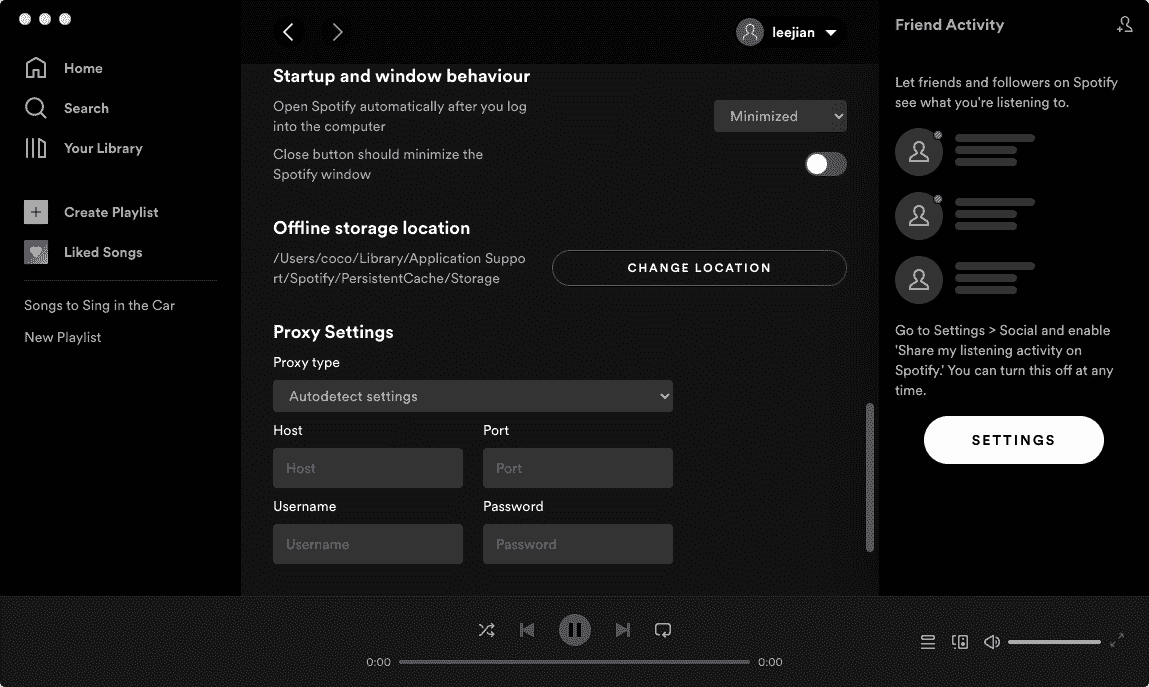

Tipps: Wo sucht Spotify auf dem Mac nach Dateien? Sehen Wo speichert Spotify Offline-Musik auf dem Mac? um den Offline-Speicherordner auf Ihrem Mac-Computer zu finden.
Wo werden Spotify-Downloads auf Android-/iOS-Geräten gespeichert?
Wie kann ich den Speicherort der Spotify-Datei anzeigen, wenn Sie ein mobiler Benutzer sind? Befolgen Sie die unten angegebene Anleitung.
- Starten Sie die Spotify-Anwendung auf Ihrem Gerät.
- Navigieren Sie nach dem Öffnen zum Abschnitt „Bibliothek“ und wählen Sie dann den Ordner „Gefällt mir“ aus.
- Wie Sie sehen können, befindet sich in der oberen rechten Ecke Ihres Bildschirms ein Drei-Punkte-Symbol. Wählen Sie es einmal gesehen.
- Wählen Sie aus den nachfolgend angezeigten Optionen „Heruntergeladene Songs filtern“. Ein paar Sekunden später können Sie alle Songs sehen, die auf Ihr Spotify-Konto heruntergeladen wurden.
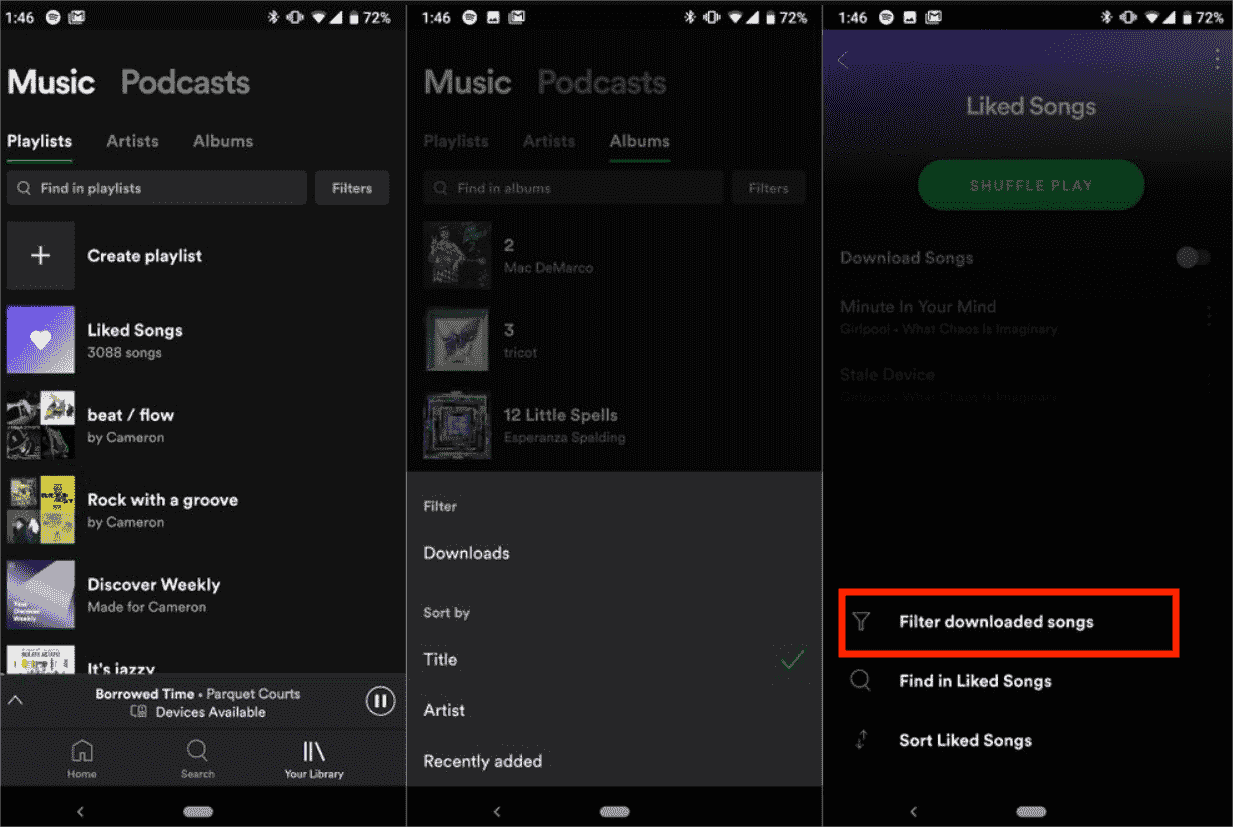
Teil 2. Wie ändere ich den Download-Speicherort von Spotify?
Wenn Ihnen die oben beschriebenen Verfahren schwer fallen, können Sie darüber nachdenken, den Speicherort der Spotify-Datei zu ändern und ihn zu einem Ort zu machen, den Sie leicht finden und auf den Sie leicht zugreifen können. Darüber hinaus führen die zwischengespeicherten Daten oder Downloads von Spotify mit der Zeit dazu, dass auf Ihrem Gerät nicht mehr genügend Speicherplatz vorhanden ist. Außerdem ist es notwendig, den Speicherort der Spotify-Dateien auf andere Laufwerke oder Ordner zu ändern. Befolgen Sie die unten angegebene Anleitung.
- Um zu beginnen, sollten Sie zunächst nach einem potenziellen Ort suchen, der am besten als Alternative für den Speicherort von Spotify-Musikdateien geeignet wäre. Es könnte sich auf Ihrem Laufwerk oder in einem separaten Ordner befinden. Ändern Sie einfach den Namen des Ordners nach Ihren Wünschen.
- Öffnen Sie direkt danach Ihr Spotify und navigieren Sie dann zum Abschnitt Einstellungen, um den Offline-Songspeicher anzuzeigen und den genauen Standardspeicherort zu erfahren, an dem die Downloads gespeichert werden.
- Wie Sie sehen können, befindet sich direkt unter dem Dateispeicherort eine Schaltfläche „Speicherort ändern“. Klicken Sie als nächstes auf diese Schaltfläche.
- Daraufhin wird Ihnen ein Fenster mit den möglichen Speicherorten für die Dateien angezeigt. Klicken Sie auf den Ordner, den Sie vor einiger Zeit erstellt haben.
- Klicken Sie abschließend auf die Schaltfläche OK und beginnen Sie jetzt mit dem Zugriff auf die Dateien von diesem Ort aus.

Verwandte Themen: Um Speicherplatz freizugeben, können Sie auch versuchen, den Spotify-Cache zu leeren und Entfernen unerwünschter heruntergeladener Songs auf Ihrem Desktop oder Mobilgerät. Weitere Informationen finden Sie in unserer Erklärung unter Was ist Cache auf Spotify?.
Teil 3. Bonus: Laden Sie Spotify Music kostenlos auf andere Laufwerke/Geräte herunter
Obwohl alle Abonnenten das Recht haben, Musik für die Offline-Wiedergabe herunterzuladen, können die heruntergeladenen Songs, die im Spotify-Dateispeicherort gespeichert sind, nur in der Spotify-App abgespielt werden, da Spotify eine verschlüsselte Dateierweiterung (Ogg Vorbis) als Streaming-Format. Zudem können die kostenlosen Nutzer von Spotify nur dann Musik abspielen, wenn sie mit dem Internet verbunden sind. Gibt es eine Möglichkeit für kostenlose Benutzer? Hören Sie Spotify offline? Wie kann ich heruntergeladene Spotify-Songs auf meinen Musikplayern abspielen?
Die Antwort ist AMusicSoft Spotify Music Converter. Dieser Musikkonverter und -downloader kann das Format der Songs in ein anderes Format ändern, das auf den meisten Geräten zugänglicher ist und unterstützt wird. Es kann MP3-Dateien, FLAC, WAV, AAC, AC3 und M4A erzeugen. Abgesehen davon sind alle diese konvertierten Dateien bereits DRM-frei. Mit diesen DRM-freien und flexiblen Formatdateien können Sie Spotify auf Alexa spielen, PS4 oder jedes andere Gerät. Mit der Hilfe von AMusicSoft haben Sie keine Probleme mehr damit, welches Gerät Sie verwenden sollen und welches nicht.
Die gute Audioqualität der konvertierten Dateien ist genau die gleiche wie das Original. Durch die Verwendung von AMusicSoft Spotify Music Converterkönnen Sie Ihren gewünschten Dateispeicherort zum Speichern von Spotify-Audiodateien festlegen, sodass Sie Spotify-Musik auf jedes Gerät übertragen und abspielen können.
Das AMusicSoft-Programm für Mac oder Windows verfügt über eine benutzerfreundliche und intuitive Benutzeroberfläche für Anfänger. Probieren Sie es kostenlos aus, indem Sie unten auf die Download-Schaltfläche klicken!
Kostenlos herunterladen Kostenlos herunterladen
Schritt 1. Laden Sie die AMusicSoft-Software herunter und installieren Sie sie auf Ihrem Computer. Starten Sie dann die Software und melden Sie sich bei Ihrem Spotify-Konto an. Sobald Sie die Software haben, starten Sie sie und ziehen Sie dann die Songs, Wiedergabelisten oder Podcasts, die Sie auf Ihr iPhone herunterladen möchten, per Drag & Drop in das Programm.

Schritt 2. Wählen Sie das gewünschte Ausgabeformat aus. Wählen Sie außerdem den Ordner aus, in dem das Programm die ausgegebenen Musikdateien speichert.

Schritt 3. Sie müssen nur auf die Schaltfläche „Konvertieren“ klicken, um die App für die Konvertierung zu autorisieren. Nach einigen Minuten werden die Titel in das gewählte Format konvertiert. Es wird auf Ihrem Computer gespeichert.

Teil 4. Fazit
Nachdem ich den gesamten Beitrag gelesen hatte, ging ich davon aus, dass Sie bereits eine Vorstellung davon haben, wie Sie den Speicherort der Spotify-Datei finden können. Unabhängig davon, ob Sie Ihren Computer oder Ihr Mobiltelefon haben, können Sie den oben geteilten Leitfaden verwenden, um Ihre Spotify-Downloads zu finden. Befolgen Sie einfach die angegebenen Schritte, damit Sie sie schneller finden können. Auf der anderen Seite verwenden AMusicSoft Spotify Music Converter wird Ihnen sehr dabei helfen, dauerhafte Kopien Ihrer gewünschten Spotify Music-Dateien zu erhalten. Indem Sie sie wie erwähnt auf Ihr Gerät herunterladen, ist die Offline-Wiedergabe jederzeit möglich.
Menschen Auch Lesen
- Spotify-Fehlercode 6: Die Dinge, die Sie wissen müssen
- Ein Überblick darüber, wie viele Daten Spotify verwendet
- Wie bearbeite ich Songs auf Spotify? (Windows und Mac)
- Die 5 besten Autoradios mit Spotify zum Musikgenuss
- Spotify-Fehler 17: Das müssen Sie wissen
- So kontaktieren Sie Spotify per E-Mail, um Ihre Bedenken zu übermitteln
- Spotify-Hardwarebeschleunigung: So stellen Sie sie ein
- So beheben Sie das Problem mit dem schwarzen Bildschirm von Google Chrome
Robert Fabry ist ein begeisterter Blogger und Technik-Enthusiast. Vielleicht kann er Sie mit ein paar Tipps anstecken. Außerdem hat er eine Leidenschaft für Musik und hat zu diesen Themen für AMusicSoft geschrieben.